Filtrage des ensembles de données Pre v19
Filtrage des ensembles de données dans MP-Web
L'ensemble de données actuel peut être affiné en utilisant l'outil de filtrage, auquel on accède en cliquant sur le lien « Filtrer l'ensemble de données ».
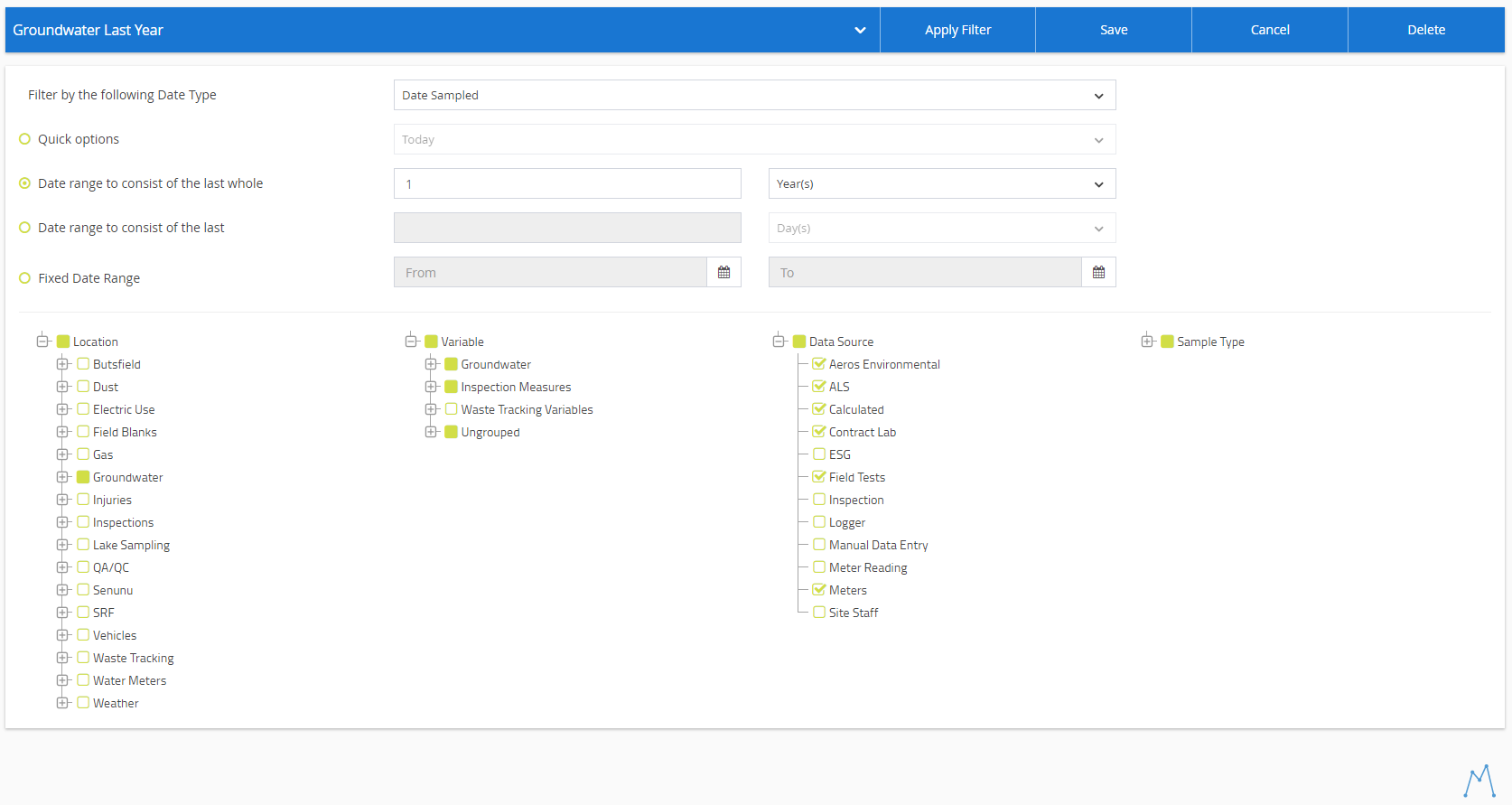
Les ensembles de données peuvent être filtrés, par exemple, pour omettre un point d'échantillonnage particulier. Pour ce faire, développez l'arbre des points d'échantillonnage et désélectionnez le point d'échantillonnage ou le groupe de points d'échantillonnage à exclure. Il existe également diverses options de données permettant de filtrer les données que vous souhaitez voir:
Filtrer par le type de date suivant - Ceci vous permet de choisir entre 2 types de date. Data Sampled est la date à laquelle les données ont été prises à l'origine. Date importée est la date à laquelle les données ont été importées dans MonitorPro.
Options rapides - Ces options sont des fenêtres de temps prédéfinies qui vous faciliteront la tâche si vous connaissez la fenêtre de données dont vous aurez besoin.
Plage de dates Consiste en l'ensemble des dernières – Cela vous permet de choisir une plage de dates qui est une fenêtre de temps complète. Cela va du dernier jour entier à la dernière année entière, par exemple, si les données étaient le 1er septembre 2015, les données iraient du 1er janvier 2014 au 31 décembre 2014.
Plage de dates constituée des dernières - Ceci vous permet de choisir une plage de données constituée de fenêtres de temps non complètes. Par exemple, si la date est le 1er septembre 2015, la date filtrée sera du 1er septembre 2014 au 1er septembre 2015.
Plage de dates fixes - Cela vous permet de spécifier la date de départ et d'arrivée à la minute près d'un jour particulier.
L'arborescence permet de manipuler tous les objets principaux d'un ensemble de données : site, groupe de points d'échantillonnage, point d'échantillonnage, groupe de variables, variable, source de données ou type d'échantillon.
Filtrage avancé
Il existe également des options permettant de filtrer vos ensembles de données de manière plus avancée. Vous pouvez y accéder en cliquant sur le bouton Afficher les paramètres supplémentaires en bas des paramètres de la plage de dates. Les options supplémentaires s'affichent alors. Les utilisateurs ont alors la possibilité de filtrer davantage l'ensemble de données en fonction de la référence de l'échantillon, de la référence du laboratoire ou du ou des qualificateurs de données.

Références d'échantillon et de laboratoire
Pour les références d'échantillon et de laboratoire, il suffit d'inclure la référence sur laquelle vous souhaitez filtrer. Vous pouvez utiliser des caractères de remplacement pour rechercher des numéros de pièces, comme 101% qui renverra toutes les références commençant par 101. De même, si vous commencez par un caractère de remplacement, vous obtiendrez toutes les références qui se terminent par la valeur indiquée, par exemple %101 vous donnera 10101, 11101, etc.
Qualificateurs de données
Par défaut, le filtre inclut tous les qualificatifs de données. Pour filtrer sur un qualificatif spécifique, décochez la case « Tous les qualificatifs de données » et cliquez sur la case. Vous pourrez alors choisir le(s) qualificateur(s) de données spécifique(s) que vous souhaitez filtrer. Si vous avez besoin de plus de détails sur les qualificateurs de données, veuillez vous référer au manuel de MonitorPro Desktop.
Au fur et à mesure que les éléments sont cochés et décochés, le nombre d'enregistrements qui seront retournés se met à jour dynamiquement.
Enregistrer - En cliquant sur ce bouton, l'ensemble de données est enregistré et peut être utilisé dans MonitorPro.
Appliquer le filtre - En cliquant sur ce bouton, vos modifications seront temporairement stockées dans l'ensemble de données filtré. Vous serez ensuite renvoyé à la page de résumé et pourrez créer des tableaux, des graphiques, etc. sur la base des informations que vous venez de filtrer.
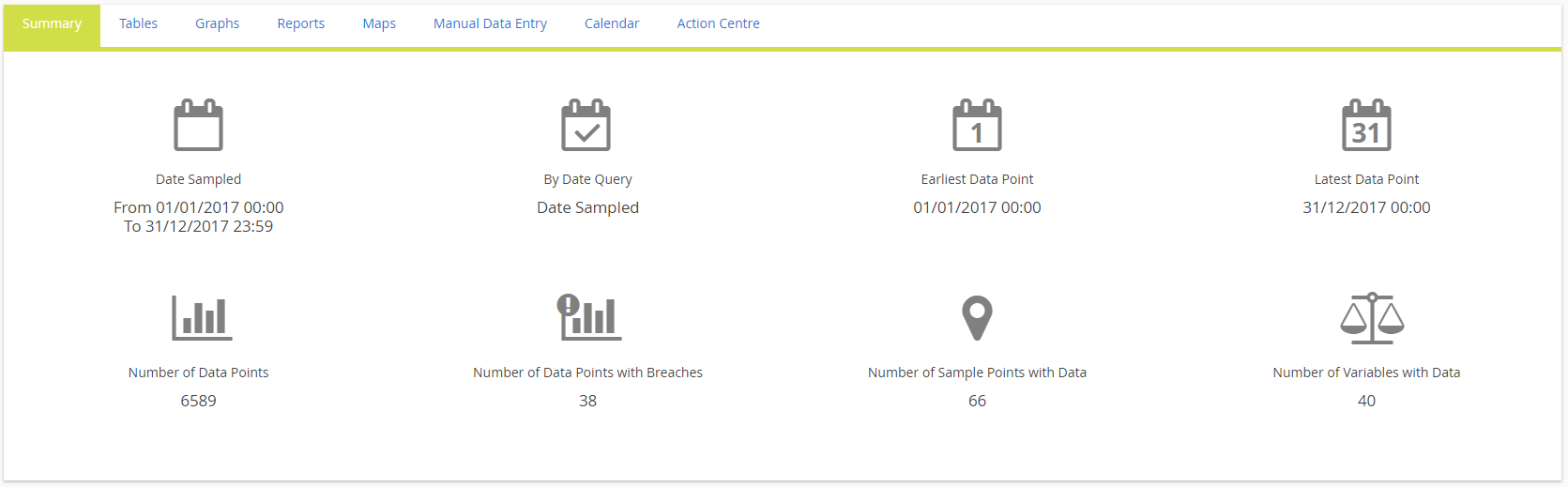
Fonctionnalité de filtrage de l'ensemble de données dans différents rôles
Les fonctionnalités de l'ensemble de données de filtrage varient en fonction du rôle de l'utilisateur.
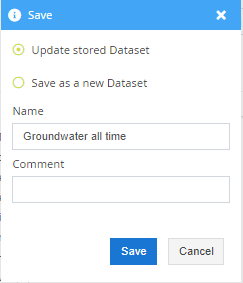
Les administrateurs ont le droit d'enregistrer de nouveaux ensembles de données et de mettre à jour les ensembles de données existants. Les administrateurs ont également la possibilité d'enregistrer des ensembles de données dans des dossiers de données spécifiques. Ces ensembles de données peuvent ensuite être automatiquement attribués à tous les utilisateurs qui ont accès à ces dossiers via Object Access.
Les Managers, les utilisateurs Standard et les utilisateurs en lecture seule peuvent uniquement filtrer les ensembles de données et les enregistrer en tant que nouveaux (c'est-à-dire un sous-ensemble), ils ne peuvent pas mettre à jour et enregistrer les ensembles de données qui ont été créés par un autre utilisateur.
Les utilisateurs peuvent également compléter le contenu d'un ensemble de données particulier en sélectionnant l'option « Afficher tout », mais ce que chaque utilisateur voit sera différent. Un administrateur peut voir les objets de l'ensemble de la base de données. Les Managers, les utilisateurs standard et les utilisateurs en lecture seule ne verront que les objets qui leur sont attribués, c'est-à-dire la combinaison de tous les objets des ensembles de données alloués.
Dossier Mes ensembles de données
Le dossier Mes ensembles de données sera disponible pour tous les utilisateurs lors de l'enregistrement en tant que nouveau. Il permet aux utilisateurs de créer des ensembles de données privés pour leur propre usage.
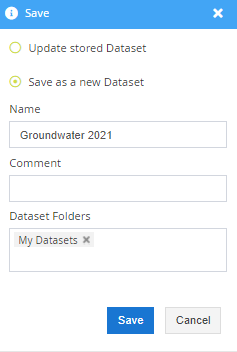
Ils sont alors accessibles dans le dossier Mes ensembles de données.

Partage d'un jeu de données privé
Pour partager ultérieurement un jeu de données privé, choisissez de l'enregistrer en tant que nouveau jeu de données et modifiez le nom pour le rendre unique (il ne peut pas s'agir du même nom que le jeu de données privé ou du nom d'un jeu de données existant). Ensuite, soit ne l'attribuez pas du tout à un dossier d'ensemble de données (auquel cas il va dans le non groupé) ou enregistrez-le directement dans un ou plusieurs dossiers d'ensemble de données, qui sont déjà partagés avec les utilisateurs concernés. Si vous enregistrez dans le dossier non groupé, l'ensemble de données peut ensuite être ajouté aux dossiers requis ou attribué directement à un utilisateur.